i dette laboratorium vil jeg dele med os om, hvordan du konfigurerer Cisco dhcp relæagenter ved hjælp af Packet Tracer. Konfiguration af dhcp-relæagenter hjælper med at reducere antallet af dhcp-servere på dine netværk, hvilket gør opgaven med IP-adressemangement mindre kompliceret.
til dette laboratorium vil min core router blive konfigureret til at fungere som en dhcp-server til de to lokale netværk, der er knyttet til site1-og site2-routere. Site1 og Site2 routere vil blive konfigureret som Cisco dhcp relay agenter. Deres job er at hjælpe med at tage dhcp-anmodninger fra værter til dhcp-serveren og levere IP-adresser fra dhcp-serveren til værter. Men vent et øjeblik, hvorfor kan vi ikke bare konfigurere site1 og Site2 routere som dhcp-servere til værterne bag dem i stedet for at klargøre dem som Cisco dhcp relay agenter? Det kan du godt, men det vil betyde at have flere dhcp-servere, når dit netværk vokser, og det kan gøre jobbet med IP-styring til en kompleks opgave.
opgaven er enkel med meget minimale konfigurationskommandoer, men skal udføres omhyggeligt i betragtning af at site1-og Site2 LAN-værter ikke er direkte forbundet til kerneruteren. Lad os se på netværkstopologien nedenfor, inden vi fortsætter.
netværkstopologi
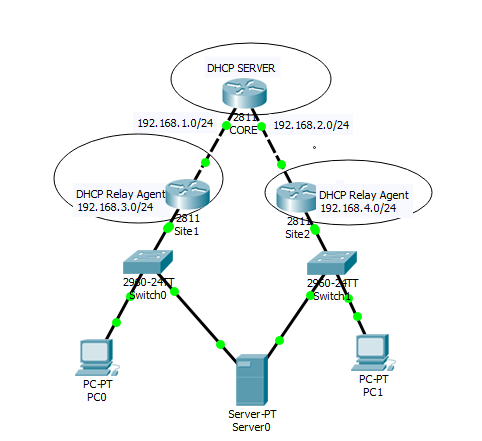
jeg vil starte med at konfigurere kernen. Følgende opgaver udføres på Core router:
- Konfigurer de to grænseflader, der forbinder til site1-og Site2-routere med henholdsvis IP-adresser 192.68.1.1/30 og 192.168.2.1/30.
- Konfigurer dhcp-servere til netværk 192.168.3.0/24 og 192.168.4.0/24, selvom de ikke er direkte forbundet til kernen.
- Konfigurer statisk rute for at nå netværk 192.168.3.0 / 24 og 192.168.4.0/24
du kan måske også lide: Sådan konfigureres flere dhcp til forskellige VLAN ‘ er i Cisco Packet Tracer
Core router configuration:
Core(config)#interface FastEthernet0/0
Core(config-if)#ip-adresse 192.168.1.1 255.255.255.252
kerne(config-if)#ingen lukning
kerne(config-if)#interface FastEthernet0/1
kerne(config-if)#ip-adresse 192.168.2.1 255.255.255.252
kerne(config-if)#ingen lukning
kerne(config)#ip-rute 192.168.3.0 255.255.255.0 192.168.1.2
kerne(konfiguration)#ip-rute 192.168.4.0 255.255.255.0 192.168.2.2
kerne(konfiguration)#IP DHCP pool site1
kerne(DHCP-config)#netværk 192.168.3.0 255.255.255.0
kerne(DHCP-Config)#standard-router 192.168.3.1
kerne(DHCP-config)#DNS-server 192.168.3.1
Core(dhcp-config)#ip dhcp pool Site2
Core(dhcp-config)#network 192.168.4.0 255.255.255.0
Core(dhcp-config)#default-router 192.168.4.1
Core(dhcp-config)#dns-server 192.168.4.1
Core(dhcp-config)#exit
Core(config)#ip dhcp excluded-address 192.168.3.1
Core(config)#ip dhcp excluded-address 192.168.3.255
Core(config)#ip dhcp excluded-address 192.168.4.255
Core(config)#ip dhcp excluded-address 192.168.4.1
Configuring Cisco dhcp relay agent on Site1 and Site2 Routers.
site1 router
Site1(config)#interface FastEthernet0/0
Site1(config-if)#ip-adresse 192.168.1.2 255.255.255.252
Site1(config-if)#desc-forbindelse til Core
site1(config-if)#no shut
site1(config-if)#interface FastEthernet0/1
site1(config-if)#IP-adresse 192.168.3.1 255.255.255.0
site1(config-if)#desc-forbindelse til LAN
site1(config-if)#IP helper-adresse 192.168.1.1
Site1(config-if)#no shut
site2 router
Site2(config)#interface FastEthernet0/0
Site2(config-if)#ip-adresse 192.168.2.2 255.255.252
site2(config-if)#Desc forbindelse til core
site2(config-if)#nej lukket
site2(config-if)#interface FastEthernet0/1
site2(config-if)#IP-adresse 192.168.4.1 255.255.255.0
site2(Config-if)#desc-forbindelse til LAN
Site2(config-if)#IP-hjælper-adresse 192.168.2.1
Site2(config-if)#no shut
verifikation
for at kontrollere, at laboratoriet fungerer som beregnet, går vi simpelthen til PC ‘ erne og indstiller netværksadapteren til automatisk at erhverve IP. Se resultaterne nedenfor:

fra billedet ovenfor kan du se, at mens PC0 erhvervede sin IP fra dhcp-serveren konfigureret til subnet 192.168.3.0/24, erhvervede PC1 sin IP fra dhcp-serveren konfigureret til subnet 192.168.4.0/24. Årsagen til dette er indlysende – de er på forskellige netværk og serviceres af forskellige dhcp-relæagenter, der blev confiured til forskellige dhcp-puljer. Hvad angår serveren vist i topologien, vil de to ethernet-adaptere erhverve IP-adresser fra begge LAN-undernet. Det er designet til fejltolerance.
